طريقة حذف جهات الاتصال المكررة على الآيفون من الأمور التي تهم كل مستخدمي هواتف الآيفون الذين يعانون من كثرة جهات الاتصال المكررة المخزنة على الهاتف مما يتسبب في مشاكل في المزامنة أو التخزين مع مرور الوقت، وإليكم الطريقة الصحيحة لحذف جهات الاتصال المكررة على الايفون.
طريقة حذف جهات الاتصال المكررة على الآيفون
أوضح موقع businessinsider في تقرير خاص طريقة حذف جهات الاتصال المكررة على الآيفون، وهو موقع متخصص في أخبار التقنية، وتأتي هذه الطريقة على النحو التالي:
- قم بفتح تطبيق جهات الاتصال على هاتفك الآيفون.
- ابحث عن خانة الإدخال المكرر في قائمة جهات الاتصال حتى تتمكن من حذفه.
- اضغط على خانة تحرير في أعلى يمين واجهة تطبيق جهات الاتصال.
- اضغط على خانة حذف جهة الاتصال بعد التمرير لأسفل.
- سوف تظهر نافذة صغيرة لتأكيد رغبتك في حذف جهة الاتصال.
- اضغط على حذف جهة الاتصال مرة ثانية لتأكيد إجراء الحذف.
طريقة دمج جهات الاتصال المكررة على الآيفون
إذا كانت لديك جهات اتصال متعددة من عدة مصادر سوف تلاحظ وجود العديد من جهات الاتصال المكررة لنفس الاسم، وينتج ذلك من حدوث خطأ في مزامنة جهات الاتصال أو بسبب الإهمال أو بسبب عمل نسخة احتياطية لكل جهات الاتصال في iCloud أو بسبب ربط جهاز الايفون بتطبيقات التواصل مثل جيميل وفيس بوك وياهو وما الى ذلك، ويمكن حذف هذه الأسماء من الايفون أو دمجها بشكل يدوي عبر اتباع الخطوات التالية:
- قم بفتح تطبيق جهات الاتصال على جهاز الايفون.
- قم بتحديد موقع إدخال مكرر.
- اضغط على خانة تحرير في أعلى يمين واجهة تطبيق جهات الاتصال.
- اضغط على خانة ربط جهات الاتصال.
- قم بتحديد جهات الاتصال المكررة.
- اضغط على خانة ارتباط أعلى يمين الشاشة.
- قم بتكرار الخطوات السابقة مع كل جهات الاتصال المكررة.
حذف جهات الاتصال المكررة على الآيفون دفعة واحدة
طرحت شركة آبل Apple في إصدار ios 16/17 خاصية الاكتشاف التلقائي لكل جهات الاتصال المكررة مع إمكانية حذفها دفعة واحدة أو دمجها، وإذا كنت ترغب في حذف جهات الاتصال فقم باتباع الخطوات التالية:
- قم بفتح أيقونة جهات الاتصال على جوالك الايفون.
- اضغط على خانة قوائم في أعلى يمين الشاشة.
- في حالة قيامك بمزامنة جهات الاتصال مع iCloud قم بالضغط على خانة قوائم.
- اضغط على خانة iCloud.
- اضغط على خانة عرض التكرارات.
- سوف تظهر كل جهات الاتصال المكررة.
- يمكنك اختيار خانة واحدة من الاثنين سواء دمج جهات الاتصال المختارة يدويًا أو دمج جميع جهات الاتصال المكررة دفعة واحدة.
- اضغط على دمج الكل.
- سوف يتم دمج كل جهات الاتصال المكررة بنجاح.
- سوف تختفي عبارة عثر على x تكرارات.
كيفية حذف جهات الاتصال المكررة على الآيفون عبر iCloud
يستطيع مستخدمي الآيفون حذف كافة جهات الاتصال المكررة على هواتفهم باستخدام iCloud باتباع الخطوات التالية:
- قم بفتح موقع iCloud. com في متصفح هاتفك.
- قم بتسجيل الدخول على الموقع باستخدام بيانات حساب المستخدم في Apple.
- اضغط على خانة جهات الاتصال.
- قم بتحديد كافة جهات الاتصال التي تريد حذفها.
- اضغط باستمرار على خانة Ctrl + Command أثناء تحديد جهات الاتصال.
- اضغط على شكل الترس الموجود في أسفل يسار الشاشة.
- اضغط على خانة حذف.
- قم بتأكيد عملية الحذف.
- تعتبر هذه الطريقة من الطرق المثالية لحذف جهات الاتصال المكررة مع حل أي مشكلة في مزامنة جهات الاتصال مع موقع iCloud، وخاصة لكل المستخدمين الذين يقومون باستخدام نظام Apple مع iCloud بصورة عامة.

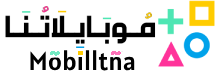


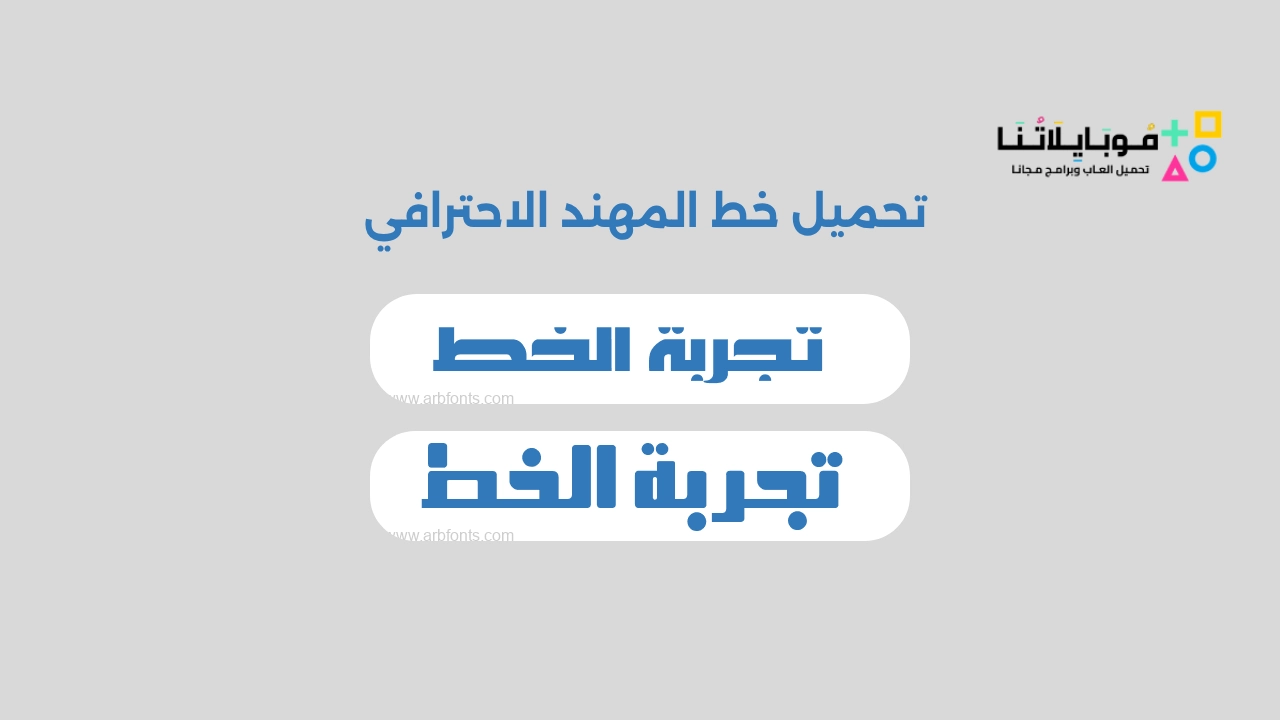




 إنضم لقناتنا على تيليجرام
إنضم لقناتنا على تيليجرام